华硕笔记本光盘启动方法是怎样的?近日来问win7之家小编相关华硕光盘启动设置的网友实在是太多了,因为华硕笔记本光盘启动大部分都是英文字母提示的,英语水平差的根本不知道什么意思。接着,小编就把华硕光盘启动设置过程为你演示一遍。
开机按ESC键选择
开机长按键盘上的ESC键

它会弹出启动项选择。
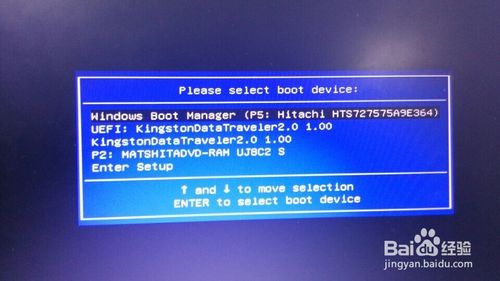
我们选择u盘启动,然后按回车键,就可以直接进入光盘启动了。
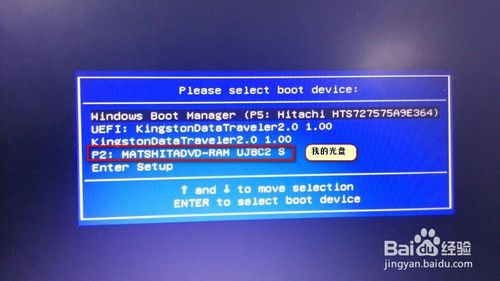
以上就是华硕笔记本光盘启动设置方法的全部内容了,华硕光盘启动设置BIOS的话,建议你查看一下BIOS中常见的单词,还有就是如果你的华硕笔记本是预装win8系统,想要换成win7系统的话,可以登录我们的官网找华硕笔记本预装win8改win7如何在bios中设置教程观看华硕光盘启动设置方法。